Cara mendengar muzik dari konsol menggunakan pemain CMUS di Linux
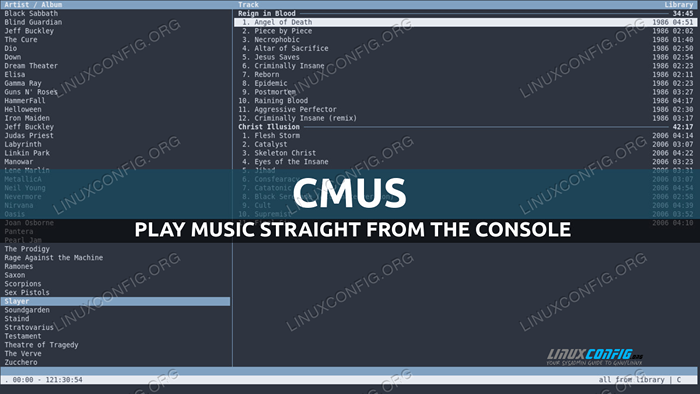
- 1280
- 298
- Clarence Powlowski
CMUS adalah pemain muzik berasaskan ncurses yang hebat yang ditulis di C. Ia boleh digunakan pada semua sistem operasi berasaskan UNIX, dan juga juga pada Linux. Ia mempunyai satu siri ciri yang sangat bagus seperti main balik Gapless, dan menyokong pelbagai format fail; Antara yang lain: Ogg Vorbis, MP3, Flac, Opus, Musepack, Wavpack, Wav, AAC, dan MP4. Ia juga menyokong penambahan ciri melalui sambungan. Dalam tutorial ini kita akan mempelajari penggunaan asasnya.
Dalam tutorial ini anda akan belajar:
- Cara Memasang CMU pada Pengagihan Linux yang paling banyak digunakan
- Cara Menambah Lagu ke Perpustakaan
- Cara menghasilkan semula lagu, dan pelbagai mod pembiakan
- Cara menambah dan mengeluarkan lagu dari barisan
- Cara membuat, menamakan semula, memadam, mengimport dan mengeksport senarai main
- Cara menambah dan mengeluarkan lagu dari senarai main
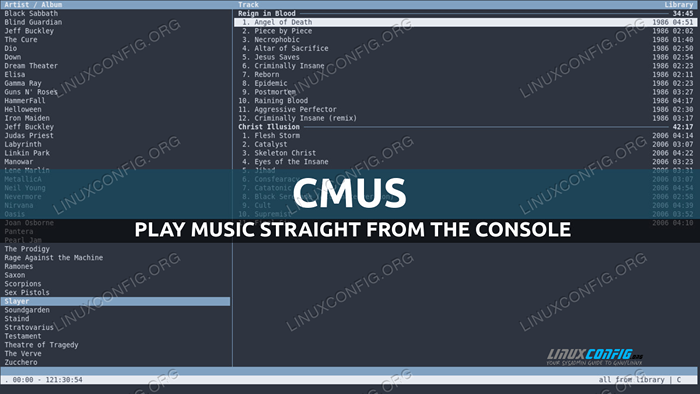
Keperluan perisian dan konvensyen yang digunakan
| Kategori | Keperluan, konvensyen atau versi perisian yang digunakan |
|---|---|
| Sistem | Pengedaran bebas |
| Perisian | cmus |
| Yang lain | Tiada |
| Konvensyen | # - Memerlukan komando linux yang diberikan untuk dilaksanakan dengan keistimewaan akar sama ada secara langsung sebagai pengguna root atau dengan menggunakan sudo perintah$-memerlukan komando Linux yang diberikan sebagai pengguna yang tidak berkadar biasa |
Pemasangan
The cmus Pemain biasanya boleh didapati di repositori rasmi pengagihan Linux yang paling banyak digunakan. Fedora adalah pengecualian, tetapi pemain boleh didapati di repositori bebas rpmfusion. Dengan mengandaikan kami menggunakan versi Fedora terakhir (33), ke repositori luaran ke sumber perisian kami, kami harus menjalankan arahan berikut:
$ sudo DNF Pasang https: // cermin.rpmfusion.org/free/fedora/rpmfusion-free-release-33.Noarch.rpm
Perintah di atas akan memasang dan membolehkan rpmfusion-bebas repositori untuk fedora 33. Sebaik sahaja repositori diaktifkan, anda harus mengesahkan bahawa kunci penandatanganan GPG betul. Untuk RPMFusion 33 adalah seperti berikut:
Pub RSA4096 2019-10-21 [SC] 79BDB88F9BBF73910FD4095B6A2AF96194843C65 UID RPM Fusion Nonfree Repository untuk Fedora (2020)
Pada ketika ini, untuk memasang CMU, kita boleh menjalankan:
$ sudo dnf memasang cmus
Mengenai pengagihan berasaskan Debian, kita boleh memilih untuk menggunakan apt-get:
$ sudo apt-get update & & sudo apt-get install cmus
Cmus hadir di archlinux komuniti repositori; kita boleh memasangnya melalui Pacman:
$ sudo pacman -s cmus
Larian Pertama
Sekarang itu cmus dipasang, kita boleh membuka emulator terminal, dan memanggilnya, sama seperti arahan lain:
$ cmus
Antara muka pemain harus muncul:
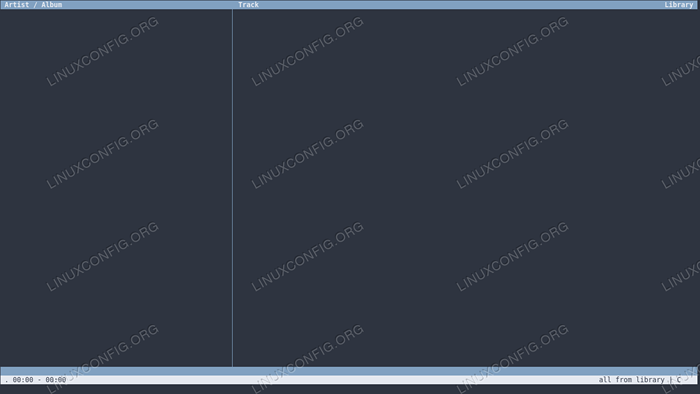
Apa yang kita lihat di skrin adalah yang disebut Album/Artis pandangan; Seperti yang dijangkakan, tiada lagu muncul dalam senarai kerana kami belum mengimport perpustakaan muzik kami.
Mengimport perpustakaan kami
Apa yang perlu kita lakukan sekarang ialah mengimport perpustakaan muzik kita; Untuk melaksanakan tugas, yang perlu kita lakukan ialah beralih ke Pandangan penyemak imbas. Kita boleh melakukannya dengan menekan 5 Kunci:
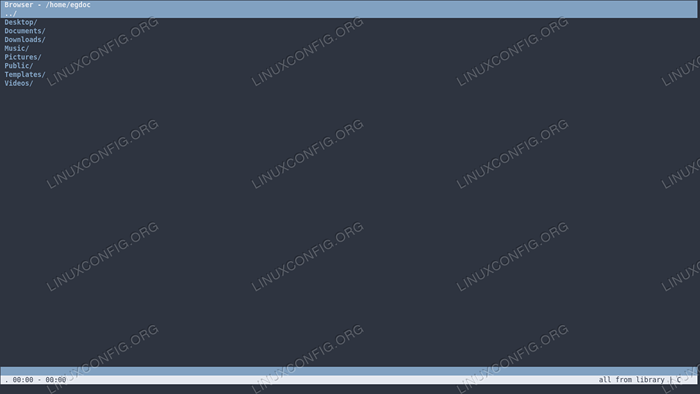
Seperti yang anda lihat di tangkapan skrin di atas, titik permulaan navigasi adalah pengguna Rumah direktori. Sekarang kita harus menavigasi ke direktori yang mengandungi perpustakaan muzik kita: kita boleh menggunakan anak panah kunci untuk bergerak dalam senarai, Backspace kunci untuk kembali ke direktori sebelumnya, dan masukkan Kunci untuk memasukkan direktori. Sebaik sahaja kita mencapai direktori sasaran dalam pandangan penyemak imbas, untuk menambahkan muzik yang dikandungnya cmus perpustakaan, yang perlu kita lakukan ialah menekan a kunci.
Operasi boleh mengambil sedikit masa untuk diselesaikan: ini bergantung pada bilangan fail yang ada di direktori. Kita dapat melihat import sedang berjalan sejak kaunter minit di sebelah kanan bawah antara muka pemain mengemas kini, memaparkan jumlah masa berjalan lagu yang ditambahkan ke perpustakaan.
Setelah import selesai, jika beralih kembali ke Album/Artis Lihat (kita boleh melakukannya dengan menekan 1 kunci), kita dapat melihat perpustakaan kita kini dihuni:
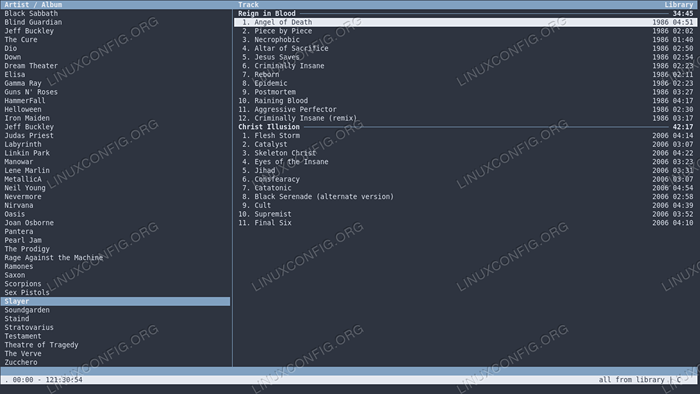
Di lajur kiri kita dapat melihat senarai semua artis. Kita boleh bergerak dalam senarai menggunakan kekunci anak panah. Ketika kami menyerlahkan entri, di lajur kanan semua album milik artis, dan lagu -lagu yang berkaitan yang ada di perpustakaan
akan dipaparkan.
Menghasilkan semula album/lagu
Menghasilkan semula lagu sangat mudah: ketika di Album/Artis Lihat, jika kita mahu menghasilkan semula semua album artis tertentu, yang perlu kita lakukan hanyalah menekan masukkan kunci sekali namanya diserlahkan di lajur kiri. Sebagai alternatif, jika kita mahu memilih lagu tertentu, kita harus menekan tab kunci untuk beralih ke lajur yang betul dan kemudian pilih album dan lagu yang kita mahu mainkan, dan, sekali lagi, tekan hanya masukkan. Pembiakan akan bermula:
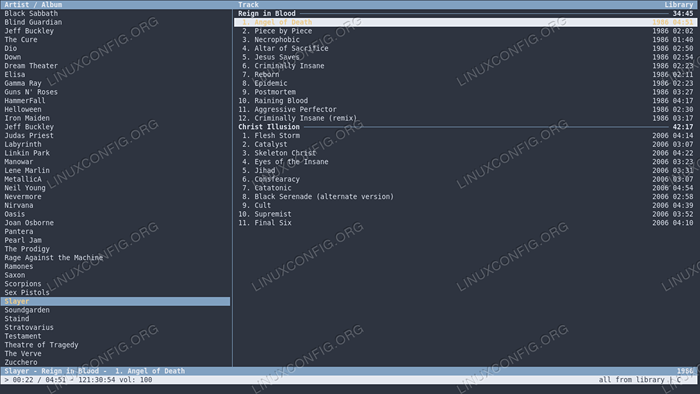
Seperti yang anda boleh perhatikan, lagu yang dipilih akan "diserlahkan". Tajuk lagu juga akan muncul di bar status di bahagian bawah antara muka, bersama -sama dengan masa berjalan semasa dan jumlah. Peratusan jumlah juga akan dipaparkan: untuk meningkatkannya atau mengurangkannya, kita boleh menekan + dan - Kekunci masing -masing.
Sebaik sahaja lagu itu dimainkan, kita boleh berhenti sejenak pembiakan hanya dengan menekan c Kunci pada papan kekunci kami; untuk tidak menggunakan, kami hanya menekan kekunci yang sama sekali lagi. Semasa lagu dimainkan, kita boleh menggunakan kekunci anak panah kiri dan kanan untuk melangkau ke belakang atau ke hadapan 10 detik masing -masing, atau < atau > Kunci untuk melangkau 1 minit dengan cara yang sama.
Untuk mula memainkan lagu seterusnya di perpustakaan kita boleh menekan b kunci, sementara memainkan yang sebelumnya, kita boleh menggunakan z.
Mod pembiakan
Di sudut kanan bawah antara muka pemain kita dapat melihat mod pembiakan, dalam hal ini "semua dari perpustakaan". Mod "utama" adalah:
- Semua dari perpustakaan
- artis dari perpustakaan
- Album dari Perpustakaan
Kita boleh mengepung mod pembiakan dengan menekan m kunci. Mod menentukan pelbagai lagu yang dipertimbangkan dalam paparan perpustakaan. Apabila menggunakan Semua dari mod perpustakaan, Semua lagu di perpustakaan akan dipertimbangkan. Di dalam artis dari perpustakaan mod pemain hanya akan mempertimbangkan lagu -lagu di perpustakaan yang dimiliki oleh artis yang sama lagu yang sedang dimainkan. Akhirnya, di Album dari Perpustakaan mod, pemain hanya akan mempertimbangkan lagu -lagu milik album yang sama yang sedang dalam pembiakan.
Pilihan pembiakan
Selepas mod pembiakan, di sebelah kanan | simbol, kita dapat melihat C watak. Ini hanya salah satu togol yang boleh digunakan untuk mengubah tingkah laku pemain mengenai pembiakan lagu. Watak hanya dipaparkan jika fungsi yang sepadan diaktifkan. Fungsi yang paling penting ialah:
- C (teruskan)
- R (ulangi)
- S (shuffle)
- F (ikuti)
Jika C Fungsi aktif, seperti dalam kes kita, ketika CMU selesai menghasilkan semula lagu yang sedang dimainkan, ia akan mula bermain yang seterusnya dalam senarai. Untuk bertukar -tukar fungsi ini, kita mesti menekan shift+c.
Jika R Fungsi aktif CMU akan mula menghasilkan semula kumpulan lagu yang kami pilih sebaik sahaja ia mencapai akhir senarai. Contohnya, jika kita menggunakan artis dari perpustakaan mod, apabila semua lagu artis dimainkan, pemain akan mula menghasilkan semula koleksi artis dari awal. Untuk fungsi ini berkesan C fungsi juga mesti aktif. Apabila S fungsi aktif, pemain berada dalam mod shuffle, jadi ia akan memilih trek rawak dari perpustakaan.
Apabila F fungsi aktif pemain akan sentiasa memilih lagu bermain semasa dalam senarai secara automatik. Untuk menjadi lebih jelas, katakan kita mempunyai C Fungsi diaktifkan: Apabila pemain selesai memainkan lagu yang sedang dipilih, ia akan mula memainkan seterusnya dalam senarai, tetapi, secara lalai, ia tidak akan "memilih" itu (ia tidak akan menyerlahkannya dengan "bar pemilihan"). Apabila F fungsi diaktifkan, sebaliknya, kedua -dua perkara akan sentiasa diselaraskan, dan lagu yang sedang dalam pembiakan akan sentiasa dipilih secara automatik.
Menambah lagu ke barisan
Semasa kami memainkan lagu, CMUS marilah kita memilih lagu -lagu lain dan menambahkannya ke senarai yang kita mahu menghasilkan semula. Untuk menambah lagu ke barisan pemain, yang perlu kita lakukan ialah memilihnya dan tekannya e kunci. Untuk memvisualisasikan senarai lagu dalam barisan, kita mesti beralih ke Baris Lihat. Untuk melakukan itu kita mesti menekan 4 Kunci:
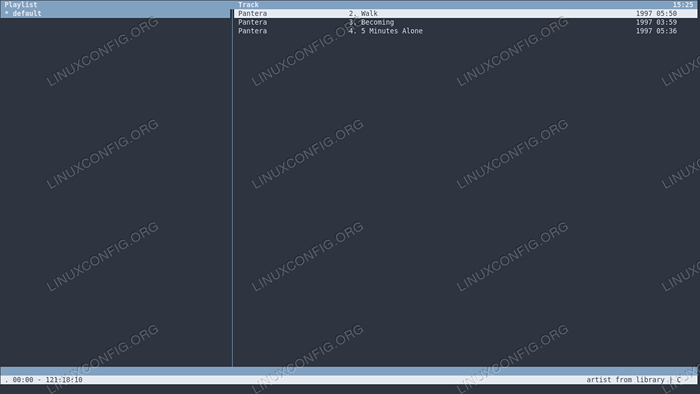
Dalam kes ini, anda dapat melihat kami menambah dua lagu ke barisan. Untuk menukar susunan lagu -lagu yang boleh kita gunakan p atau P Kunci. Yang pertama menggerakkan trek yang dipilih ke bawah, sementara yang kedua bergerak ke atas. Untuk memadam lagu dari barisan, kita boleh menekan shift+d.
Senarai main
Cmus dilengkapi dengan senarai main lalai yang dipanggil "lalai". Menggalakkan senarai main adalah operasi yang agak mudah. Sama seperti yang kita lakukan dalam contoh sebelumnya, untuk menambah lagu ke barisan, kami menavigasi perpustakaan kami dan mencari lagu yang kami mahu tambahkan ke senarai main, maka, bukannya menekan e kekunci, kami tekan y. Kami tidak dibatasi untuk memilih satu lagu pada masa itu, kami boleh memilih keseluruhan album atau keseluruhan senarai lagu artis sekaligus.
Untuk memvisualisasikan senarai lagu yang kami tambahkan ke senarai main kami, kami mesti beralih ke senarai main Lihat. Untuk melakukan itu kita mesti menekan 3 kunci. Berikut adalah contoh senarai main yang mengandungi hanya tiga lagu:
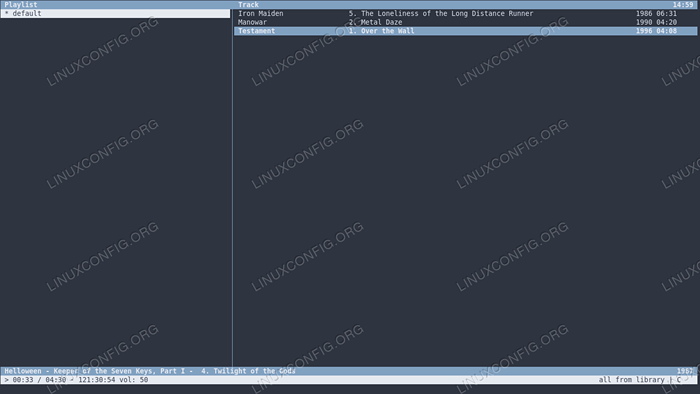
Kita dapat mengubah susunan lagu dalam senarai main dengan p dan P Kunci, (seperti yang kita lakukan sebelum ini untuk memesan lagu -lagu dalam barisan) dan kita boleh menekan shift+d untuk memadam lagu daripadanya.
Menamakan semula senarai main
Seperti yang telah kita katakan, "lalai" adalah senarai main lalai: ini diserlahkan oleh hakikat bahawa nama senarai main didahului oleh asterisk *. Kami mungkin mahu menukar namanya. Untuk melakukannya, kita harus memilihnya dan tekan shift+; (jadi untuk mendapatkan kolon). Berbuat demikian kita akan memasukkan mod "perintah". Pada ketika ini kita mesti mengeluarkan PL-RENAME arahan diikuti dengan nama baru yang ingin kami gunakan untuk senarai main.
Menambah senarai main baru
Dalam versi CMU terbaru kita boleh membuat pelbagai senarai main. Menambah senarai main baru agak mudah. Kami memasukkan mod arahan dengan menekan shift+;, Dan kali ini kita mengeluarkan PL-CREATE perintah, diikuti dengan nama yang harus digunakan untuk senarai main baru.
Sebaik sahaja kita menambah senarai main baru, untuk memisahkannya, kita mesti menandakannya sebagai yang harus digunakan ketika kita memutuskan untuk memasukkan lagu. Ini juga merupakan operasi yang mudah: yang perlu kita lakukan ialah memilihnya dan tekan ruang kunci. Hakikat bahawa senarai main kini ditandakan sebagai lalai, dilihat oleh asterisk yang mendahului namanya.
Mengeksport dan mengimport senarai main
CMU dilengkapi dengan ciri yang sangat bagus: keupayaan untuk mengeksport dan mengimport senarai main. Untuk mengeksport senarai main, kami memilihnya di Pandangan Senarai Main, masukkan mod arahan dan mengeluarkan PL-Eksport perintah diikuti dengan jalan fail yang harus digunakan untuk menyimpannya. Sebagai contoh, untuk mengeksport lagu-lagu dalam fail yang dipanggil "Eksport-Playlist", kami akan menjalankan:
: PL-export Exported-Playlist
Sebaik sahaja senarai main dieksport, fail itu akan mengandungi laluan lengkap lagu -lagu yang disertakan di dalamnya. Sebagai contoh:
/MNT/Data/Muzik/Ripped/Morituri/Pantera/Rasmi Live - 101 Bukti/02.Jalan.FLAC/MNT/Data/Muzik/Ripped/Morituri/Pantera/Rasmi Live - 101 Bukti/03.Menjadi.FLAC/MNT/Data/Muzik/Ripped/Morituri/Pantera/Rasmi Live - 101 Bukti/04.5 minit sahaja.flac
Mengimport senarai main adalah sama mudah: kami memasuki mod arahan dan kali ini kami mengeluarkan PL-IMPORT perintah, melewati laluan fail yang mengandungi senarai lagu sebagai argumen. Dalam kes kita kita akan menjalankan:
: PL-IMPORT Exported-Playlist
Nama fail yang diimport akan digunakan sebagai nama senarai main baru yang akan mengandungi semua lagu yang disertakan. Sekiranya fail dinamakan seperti senarai main yang sudah ada, yang baru akan disertakan dengan namanya ditambah akhiran, sebagai contoh lalai.1.
Memadam senarai main
Memadam senarai main adalah mudah: yang perlu kita lakukan ialah memilih namanya di Pandangan Senarai Main dan tekan shift+d. Kami akan diminta untuk mengesahkan kami mahu memadam, dan apabila kami menjawab secara tegas, senarai main akan dikeluarkan. Ingat,
Walau bagaimanapun, sekurang -kurangnya satu senarai main mesti selalu wujud: Jika kita cuba mengeluarkan senarai main terakhir, kita akan menerima kesilapan:
Ralat: Tidak dapat memadam senarai main terakhir
Berhenti CMU dan Tetapan Penjimatan
Sebaik sahaja kami selesai mendengar muzik kegemaran kami, kami mahu keluar dari CMU. Berhenti pemain hanya masalah menekan q Kunci: Kami akan diminta untuk mengesahkan bahawa kami mahu melakukan tindakan. Sekiranya kita mahu keluar dari pemain dengan segera, sebaliknya, kita harus memasukkan mod arahan (shift+;) dan mengeluarkan q perintah. Tetapan, senarai main, dan sebagainya secara automatik disimpan secara automatik, tetapi jika kami ingin menyelamatkannya secara eksplisit, sementara masih dalam mod arahan, kami dapat menjalankan Simpan perintah.
Pemikiran penutupan
Kami sampai ke akhir tutorial ini: Setelah membacanya, anda harus dapat menggunakan CMUS. Kami belajar bagaimana menambahkan lagu ke perpustakaan kami, bagaimana untuk menghasilkan semula mereka, bagaimana menambahkan lagu ke barisan dan cara menguruskan senarai main. Kami juga belajar bagaimana untuk bertukar -tukar pelbagai pilihan pembiakan. Di sini kita hanya menggaru permukaan semua fungsi yang ditawarkan oleh CMU: Untuk mengetahui lebih lanjut mengenai pemain yang hebat ini, sila rujuk manualnya!
Tutorial Linux Berkaitan:
- Pemain Muzik Terbaik untuk Linux
- Cara menetapkan, menukar dan memadam tag muzik dengan mutagen
- Cara memuat turun video dalam talian dari baris arahan Linux ..
- Perkara yang hendak dipasang di Ubuntu 20.04
- Cara merobek CD audio dari baris arahan menggunakan ..
- Pemain video terbaik untuk linux
- Perkara yang perlu dilakukan setelah memasang ubuntu 20.04 Focal Fossa Linux
- Pengenalan kepada Automasi, Alat dan Teknik Linux
- Cara Memasang Codec & Tambahan Pihak Ketiga di Manjaro Linux
- Cara membuat pakej flatpak

